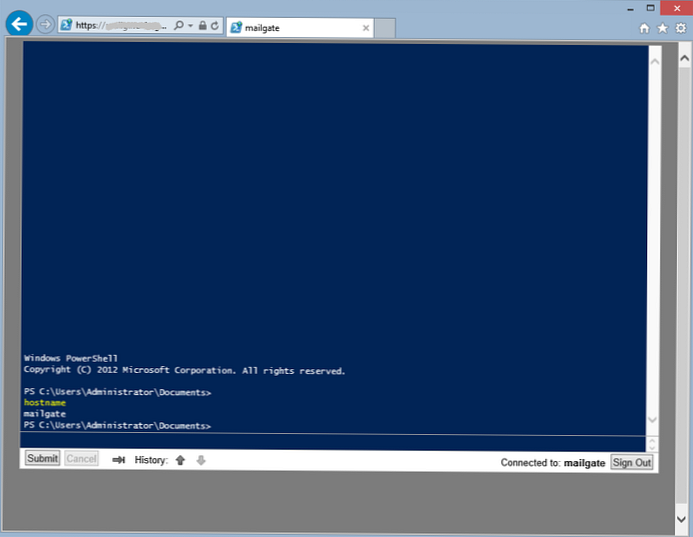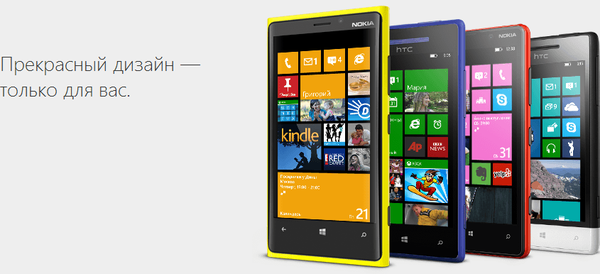Windows Server 2012 memperkenalkan fitur baru yang disebut Windows PowerShell Web Access. Sesuai namanya, fungsi ini memungkinkan Anda mengontrol server Windows 2012 dari jarak jauh menggunakan PowerShell melalui peramban web biasa. Fitur Windows PowerShell Web Access diimplementasikan sebagai aplikasi IIS yang bertindak sebagai gateway antara browser dan server yang ingin Anda kelola.

Harus segera dicatat bahwa PowerShell remoting harus diaktifkan di kedua mesin. Anda dapat melakukan ini dengan perintah:
Aktifkan-PsRemoting -Confirm
Kemudian, kita akan mulai mengkonfigurasi dan mengaktifkan PowerShell Web Access (PWA) pada Windows Server 2012
- Instal fungsi Windows PowerShell Web Access dengan perintah
Install-WindowsFeature -Name WindowsPowerShellWebAccess -Termasuk AllManagementTools
- Instal aplikasi Web pada IIS
Install-PswaWebApplication [-UseTestCertificate]
Parameter -UseTestCertificate harus ditentukan jika sertifikat SSL tidak diinstal pada server. Dalam hal ini, sertifikat SSL yang ditandatangani sendiri akan digunakan, yang berakhir setelah 90 hari.
Jika Anda ingin menggunakan sertifikat yang ada, pastikan bahwa sertifikat yang diperlukan ditentukan dalam pengaturan situs di bagian Bindings.
- Menetapkan Aturan Otorisasi
Add-PswaAuthorizationRule -UserName domain \ username -ComputerName * -ConfigurationName *
Aturan ini memungkinkan pengguna yang ditentukan untuk terhubung ke komputer mana pun dengan nama konfigurasi apa pun. Jika Anda mengaktifkan PWA pada server yang berdiri sendiri (dalam kelompok kerja), ganti nama domain dengan nama server.
Pada titik ini, pengaturan PWA telah berakhir..
Untuk terhubung ke server melalui Windows PowerShell Web Access, Anda harus pergi ke alamat di browser (ini harus Internet Explore): https: //nama server/pswa . Tentukan nama pengguna, kata sandi, dan nama komputer yang ingin Anda sambungkan, dan klik Tanda tanganMasuk.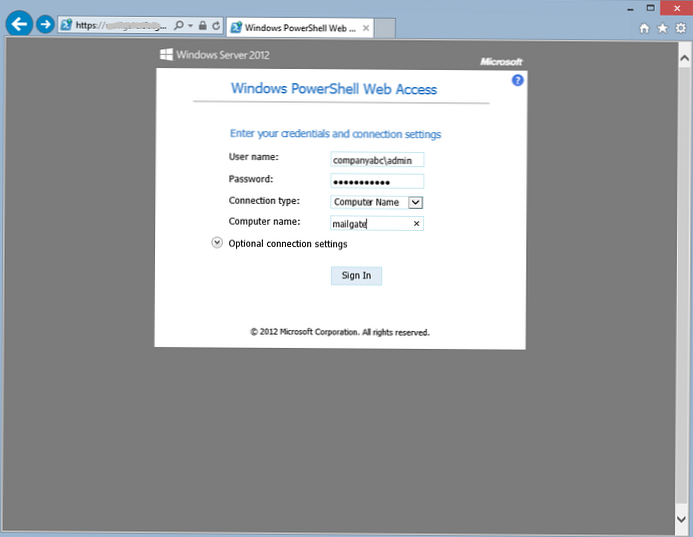
Hasilnya, konsol PowerShell terbuka di browser, siap menerima dan menjalankan perintah.